Todos los días, cuando abrimos las redes sociales en el trabajo, nos bombardean con videos en vivo de Facebook, seminarios web en vivo y transmisiones en YouTube.
¿Cómo se supone que debemos procesarlo todo en tiempo real, especialmente cuando podría desaparecer en el momento en que nos desplazamos sin forma de volver a encontrarlo?
Más importante aún, ¿cómo puede grabar videos en tiempo real para que no se pierda todo en el vacío de Internet?
No dejes que Internet controle tu agenda.
Puede capturar o grabar fácilmente videos en vivo y compartirlos con sus amigos o compañeros de trabajo, o guardarlos para verlos más tarde. Es fácil, rápido y pondrá orden en un panorama mediático caótico.
Aquí se explica cómo empezar:
Paso 1:encuentre una herramienta de captura de escritorio
Primero, busque una gran grabadora de pantalla y herramienta de captura de pantalla.
Hay muchas herramientas que te permitirán grabar la pantalla de tu escritorio. Uso TechSmith Snagit, que es genial para hacer grabaciones de pantalla fácilmente. Incluso puede cortar las partes que no necesita. O, si necesito una herramienta con más capacidades de edición, usaré TechSmith Camtasia.
Paso 2:ajusta la configuración de grabación
Una vez que haya descargado Snagit, ábralo y familiarícese con las diferentes configuraciones.
Revise su configuración para asegurarse de que está listo para grabar video en lugar de capturar una imagen.
Después de seleccionar el área de la pantalla que desea grabar, la barra de herramientas del grabador de pantalla aparece debajo del área seleccionada. Puede seleccionar grabar el audio del micrófono o el audio del sistema con una grabación de video.
Si desea grabar una transmisión de video, probablemente también desee capturar el audio. Asegúrese de que el audio del sistema esté seleccionado.
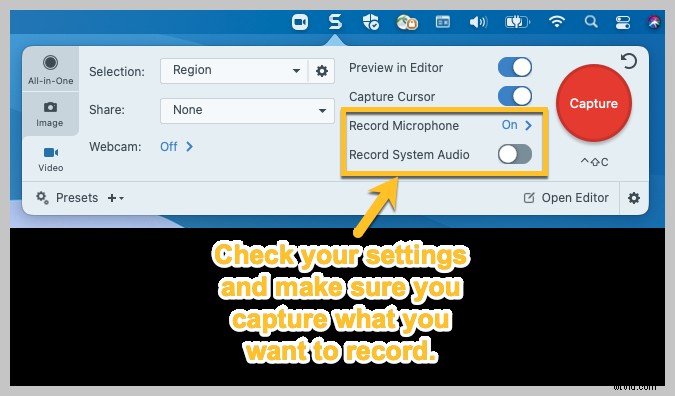
El audio del sistema es cualquier sonido desde su computadora, como alertas de aplicaciones, reproducción de audio desde sus parlantes, etc.
Paso 3:Seleccione un área para grabar
Haga clic en el botón Capturar y luego seleccione toda su pantalla, una ventana en particular o una región personalizada.
Este es un ejemplo de una transmisión en vivo de la NASA que grabé anteriormente:
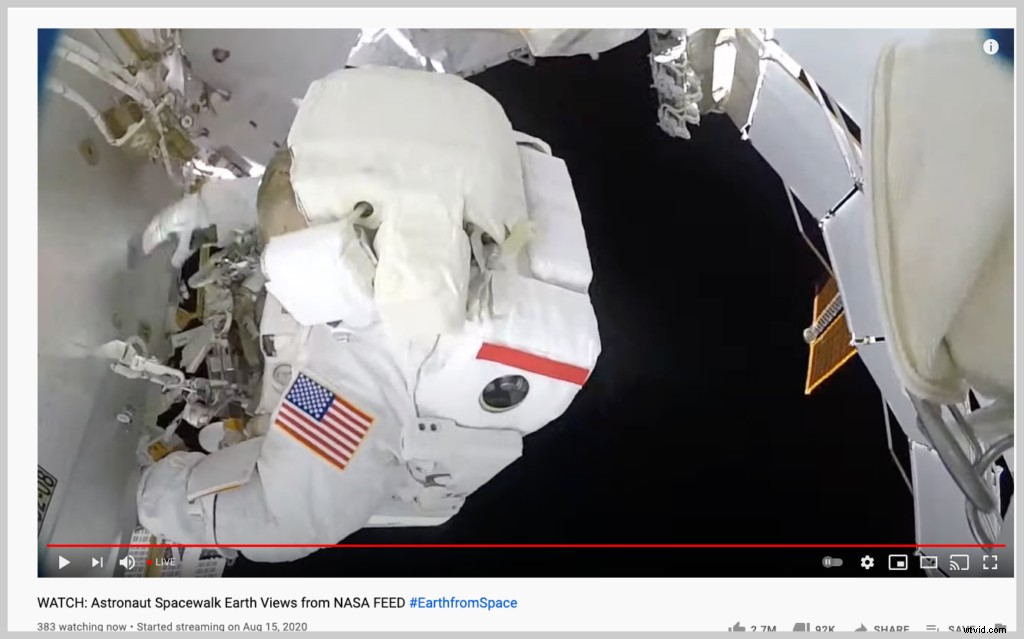
En lugar de seleccionar todo ventana del navegador, simplemente capturé la sección de transmisión de video.
Paso 4:Pulsar registro
Después de hacer su selección, haga clic en el botón de grabación para comenzar.
Mientras graba, pause y reanude en cualquier momento, cambie entre la cámara web y la grabación de pantalla con el botón de la cámara web e incluso cambie la configuración de audio.
Cuando haya terminado de grabar, haga clic en el botón detener para detener la grabación.
Una palabra de precaución:si planea grabar una transmisión de video más larga, tenga en cuenta que si su computadora entra en suspensión o si un protector de pantalla comienza a ejecutarse, su la grabación de video puede interrumpirse. Por lo tanto, si planea comenzar a grabar y alejarse de su dispositivo, es posible que desee desactivar los protectores de pantalla y el modo de suspensión.
Paso 5:Guardar y cargar
Una vez que tenga su video, puede guardarlo en su computadora como un MP4 o subirlo para compartir según sea necesario. Snagit y Camtasia tienen funciones de exportación integradas a plataformas populares, como YouTube, Slack, Screencast.com y más.
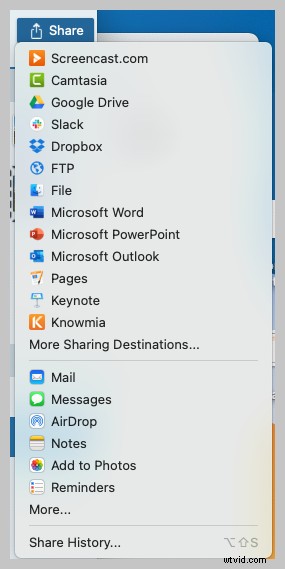
Snagit incluso te permite crear un GIF de tu video! Recuerde, sin embargo, que un GIF no contendrá ningún audio.
La captura de video puede ayudarlo a entender un poco el caos que puede sentir, especialmente si está trabajando de forma remota. Uno de mis usos favoritos es grabar una reunión de Zoom, y también hay una cantidad infinita de otros usos excelentes para la captura de video.
Asegúrese de tener permiso para grabar y compartir contenido. Por ejemplo, si paga para asistir a un seminario web pero luego lo graba y lo comparte con sus compañeros de trabajo, eso podría causarle problemas a usted y a su organización.
Para ver un excelente tutorial en video del proceso descrito en esta publicación, consulte el siguiente enlace:
Preguntas frecuentes
¿Puedo grabar el video y el audio de una transmisión en vivo al mismo tiempo?
¡Con Snagit y Camtasia, puedes! Simplemente alterne los aspectos que le gustaría grabar, como su sistema de pantalla o el audio del sistema.
¿Puedo grabar una transmisión en vivo en mi teléfono?
¡Sí tu puedes! Para capturar una transmisión en vivo en su teléfono, descargue TechSmith Capture. Luego, una vez que termines de grabar, puedes subir fácilmente el video a Snagit o Camtasia para editarlo.
